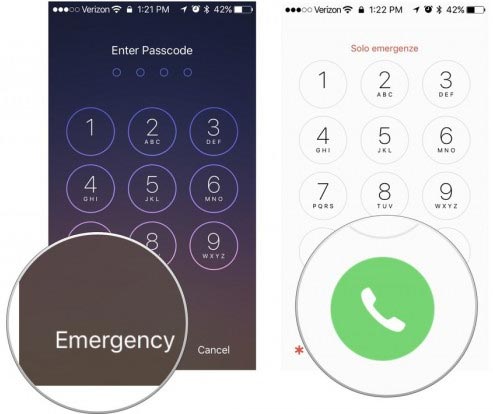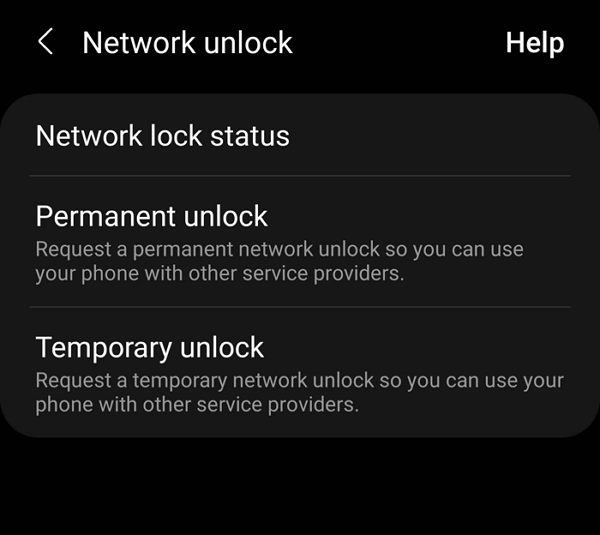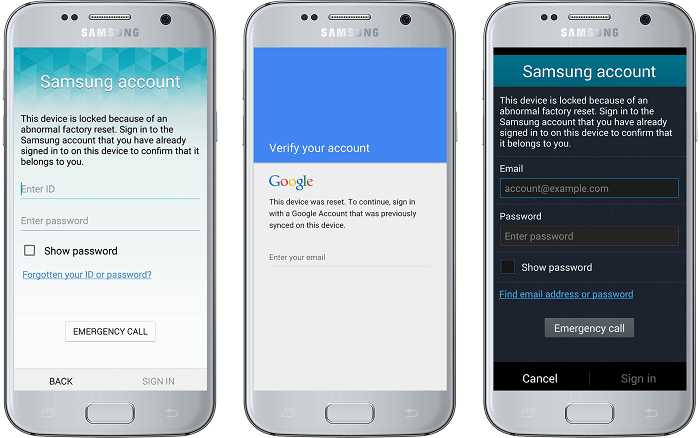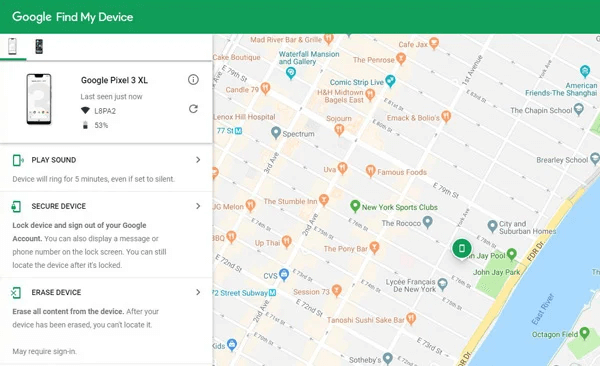-
- Support
- Français
Sommaire
Vous pouvez ajouter plusieurs comptes Google à votre téléphone Samsung pour accéder à votre messagerie, vos contacts et votre calendrier et télécharger des applications depuis le Google Play Store. Mais parfois, vous oubliez le mot de passe de votre compte Google et vous ne parvenez pas à accéder à votre téléphone. Il est nécessaire de déverrouiller un téléphone Samsung lorsque vous avez oublié le mot de passe .
Lorsque vous supprimez un compte, tout ce qui est connecté à ce compte est également supprimé de votre téléphone. Enregistrez tous vos messages, contacts et autres données dans un emplacement différent avant de supprimer un compte Google. Nous avons discuté de quelques méthodes pour supprimer le compte Google de Samsung sans mot de passe.
Avant de commencer, jetez un œil aux méthodes mentionnées dans l’article pour une meilleure compréhension :
| Méthode | Efficacité | But | Temps | Facilité d'utilisation |
| EaseUS MobiUnlock | Très efficace | Supprimer un compte sans mot de passe | Quelques minutes pour déverrouiller votre téléphone Android | Facile |
| Trouver mon appareil | Efficace | Essuyez l'appareil | Peut prendre 10 à 20 minutes selon la couverture des données | Moyen |
| Paramètres | Modéré | Supprimer le compte uniquement | 15 à 20 minutes. Besoin d'ajouter un compte supplémentaire avant de supprimer | Moyen |
| Mode de récupération | Efficace | Effacement complet | 45 à 60 minutes | Dur |
Vous pouvez supprimer ou supprimer votre compte à tout moment. Lorsque vous souhaitez déverrouiller un téléphone Samsung , vous avez besoin de certaines compétences pour supprimer votre compte Google. Notez qu'une fois que vous avez supprimé votre compte Google de votre téléphone Samsung Galaxy, vous ne pouvez pas récupérer le compte supprimé. Alors, que se passe-t-il lorsque vous supprimez un compte Google ?
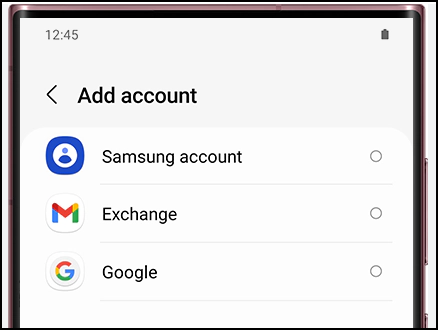
Passons maintenant aux préparatifs avant de supprimer votre compte Google de votre téléphone Samsung :
Si vous avez perdu l'accès à votre e-mail de vérification Google, oublié le mot de passe de votre compte Google, si vous avez un téléphone usagé avec l'ancien compte Google toujours actif ou si vous avez un smartphone Samsung qui ne passera pas au-delà de la page "Vérifiez votre compte", vous pouvez supprimer un compte Google sans mot de passe à l'aide du logiciel de déverrouillage EaseUS FRP également connu sous le nom d'EaseUs MobiUnlock pour Android . Avec lui, vous pouvez accéder aux fonctions de votre téléphone Samsung Galaxy après avoir été verrouillé. Le principal avantage de cet outil est qu'il vous permet de déverrouiller le code PIN, le schéma ou le mot de passe oublié d'Android .
🎈Caractéristiques d'EaseUs MobiUnlock pour Android :
Remarque : toutes les données de votre smartphone ou tablette Samsung seront supprimées une fois votre compte Google supprimé. Assurez-vous donc d’avoir une sauvegarde de vos données.
Passons maintenant à la façon d'utiliser MobiUnlock pour supprimer un compte Google d'un téléphone Samsung sans utiliser de mot de passe :
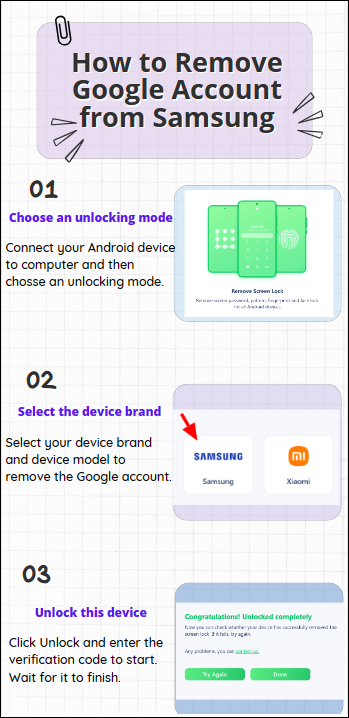
Lisez également : Comment déverrouiller le verrouillage du modèle de téléphone Samsung sans réinitialisation d'usine
Dans cette méthode, vous apprendrez comment supprimer à distance votre compte Gmail d'un téléphone Samsung Galaxy avec Find My Device. Vous pouvez supprimer votre compte Gmail à distance si votre téléphone est perdu ou volé et que vous voulez vous assurer que personne d'autre ne puisse y accéder :
Étape 1. Ouvrez le site Web Localiser mon appareil .
Étape 2. Connectez-vous à votre compte Gmail.
Étape 3. Sélectionnez l'appareil Samsung que vous souhaitez déverrouiller.
Étape 4. Cliquez sur « Effacer l'appareil » pour supprimer instantanément le compte Gmail de votre téléphone Samsung.
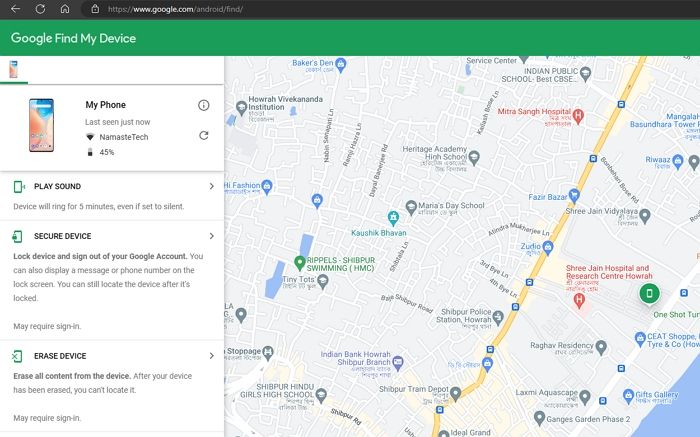
Cela déverrouillera votre téléphone Samsung. Une fois déconnecté de l'appareil choisi, le compte Google de cet appareil sera supprimé.
Dans cette méthode, vous apprendrez comment supprimer votre compte Gmail via l'application Paramètres sur votre appareil Samsung Android. Suivez les étapes indiquées ci-dessous :
Remarque : Avant d'effectuer ces étapes, assurez-vous de télécharger et de conserver une sauvegarde de tous les messages, contacts et autres données nécessaires du téléphone, car vous risquez de perdre définitivement ces données après avoir supprimé votre compte Gmail de l'appareil.
Étape 1. Ouvrez l'application « Paramètres » sur votre appareil Samsung Android.
Étape 2. Faites défiler vers le bas et sélectionnez l'option « Comptes et sauvegarde » dans la liste des options de l'application Paramètres.
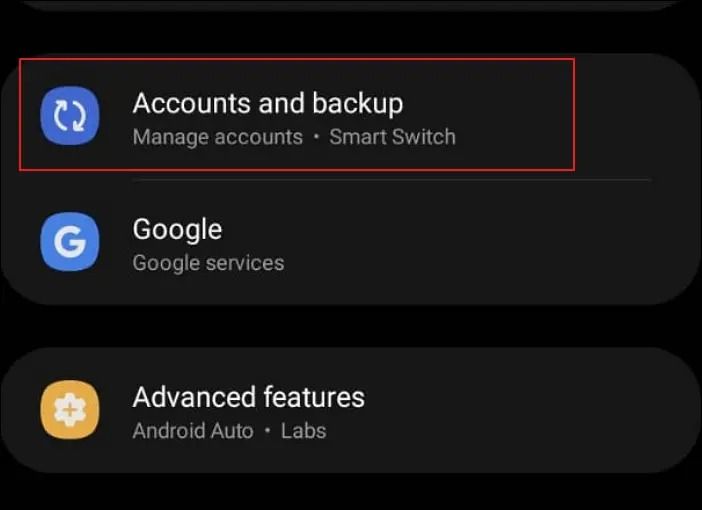
Étape 3. Sélectionnez l'option « Gérer les comptes » sur la page suivante.
Étape 4. Sur la page Gérer les comptes, choisissez le compte Gmail que vous souhaitez supprimer de votre appareil Samsung Android.
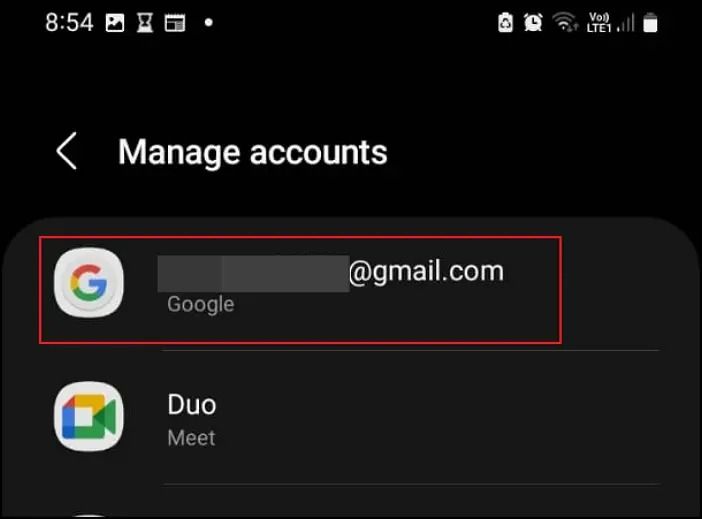
Étape 5. Cliquez sur le bouton « Supprimer le compte » sur la page suivante. Cliquez à nouveau sur le bouton "Supprimer le compte" lorsque vous y êtes invité.
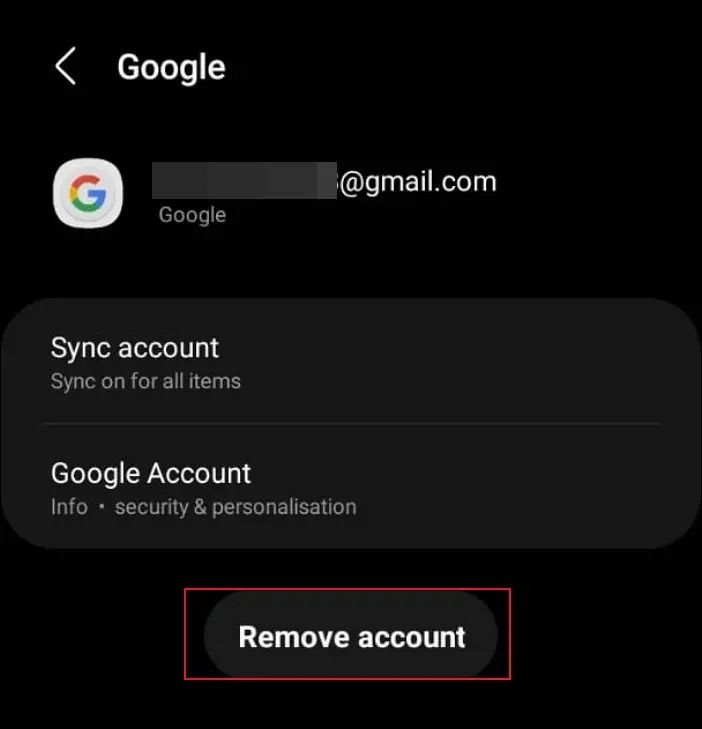
Votre compte Gmail et toutes ses données seront supprimés de votre téléphone Samsung Android.
Cette méthode vous apprend à supprimer votre compte Google via le mode de récupération sur votre Samsung ou tout autre appareil Android. Commençons par démarrer votre téléphone en mode de récupération et suivez les étapes ci-dessous pour supprimer votre compte Google via le mode de récupération sur un téléphone Samsung :
Étape 1. Commencez par éteindre votre appareil Android.
Étape 2. Allumez votre téléphone en appuyant simultanément sur le bouton d'alimentation et le bouton d'augmentation du volume sur les côtés de votre téléphone. Cela vous amènera à la page du mode de récupération.
Étape 3. Utilisez les boutons de volume pour naviguer de haut en bas et choisissez l'option « Effacer les données/réinitialisation d'usine ». Appuyez sur le bouton d'alimentation pour sélectionner l'option. Donnez à la réinitialisation quelques secondes pour terminer.
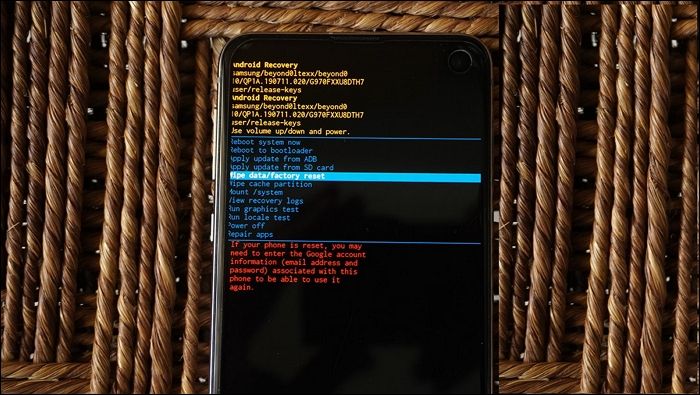
Remarque : Si votre téléphone est réinitialisé, vous devrez saisir les informations du compte Google (adresse e-mail et mot de passe) associés à ce téléphone pour pouvoir l'utiliser à nouveau.
Étape 4. Accédez à l'option « Redémarrer le système maintenant » à l'aide des boutons de volume pour faire défiler et appuyez sur le bouton d'alimentation pour la sélectionner.
Le redémarrage prendra un certain temps pour se terminer. Si le processus de redémarrage est incomplet, maintenez enfoncé le bouton d'alimentation jusqu'à ce que l'écran devienne sombre, puis relâchez le bouton pour redémarrer le téléphone normalement.
Il est facile de supprimer un compte Google de votre téléphone Samsung . La suppression de vos comptes est une pratique judicieuse pour des raisons de sécurité, que vous vendiez l'appareil ou que vous supprimiez d'anciens comptes Google que vous avez oubliés. Vous pouvez supprimer les comptes Google indésirables à distance via Localiser mon appareil, l'application Paramètres sur votre téléphone Samsung Galaxy ou le mode de récupération sur votre téléphone.
Vous pouvez également supprimer un compte Google sans mot de passe en utilisant EaseUs MobiUnlock pour Android . Pensez à conserver une sauvegarde de toutes les données liées à votre compte Google avant de supprimer le compte.
Avez-vous d'autres questions sur la suppression d'un compte Google de votre téléphone Samsung ? Consultez les questions fréquemment posées et leurs réponses ci-dessous :
Non, votre compte Samsung ne sera pas supprimé si vous effectuez une réinitialisation des données d'usine. Vous serez invité à saisir votre identifiant Samsung et votre mot de passe lors de la configuration au redémarrage de votre téléphone. Vous perdrez l'accès au téléphone si vous oubliez les informations de votre compte.
Oui, vous pouvez modifier votre compte Google sur votre téléphone Samsung. Lorsque vous ajoutez un compte Google, votre téléphone synchronisera immédiatement les informations connectées à ce compte. Notez que lorsque vous supprimez un compte, tout ce qui est connecté au compte supprimé est également supprimé de votre téléphone, y compris les e-mails, les contacts et les paramètres.
Oui, vous pouvez utiliser un téléphone Samsung sans compte Google. Appuyez sur le bouton Ignorer pour éviter de fournir ces informations lorsque le téléphone Samsung vous y invite. Notez que certaines fonctionnalités Android critiques ne fonctionneront pas si vous ne vous connectez pas à votre compte Google.
Si vous avez d'autres questions ou inquiétudes concernant ce guide, n'hésitez pas à me contacter sur Twitter. Partagez cet article avec vos amis si vous le trouvez utile !
Cette page vous a-t-elle aidé ?
Mise à jour par Aveline
Aveline est une nouvelle rédactrice chez EaseUS. Elle est une passionnée de technologie. Ses articles se concentrent principalement sur la récupération de données et les outils multimédias, domaines dans lesquels elle apporte son expertise approfondie.
EaseUS MobiUnlock for Android
Déverrouillez votre téléphone Android en un seul clic !
Taux de succès le plus élevé
DéverrouillerSujets d'actualité